
- Автор Lynn Donovan [email protected].
- Public 2023-12-15 23:50.
- Акыркы өзгөртүү 2025-01-22 17:32.
Баскычтопто сызык түрүнүн масштабын коюу үчүн, төмөнкү кадамдарды аткарыңыз:
- Түр LTSCALE (же LTS) жана Enter басыңыз. AutoCAD суроо менен жооп берет масштаб фактор.
- үчүн керектүү маанини териңиз линия типинин масштабы жана Enter басыңыз. Эң оңой тандоо - орнотуу линия типинин масштабы чиймеге масштаб фактор.
Кийинчерээк, кимдир бирөө сурашы мүмкүн: AutoCADда сызыктын түрүн кантип өзгөртүү керек?
өзгөртүү the Linetype Тандалган объекттердин чийме аянтын оң баскыч менен чыкылдатып, жарлык менюсунан Properties тандаңыз. Properties палитрасында чыкылдатыңыз Linetype , анан ылдый жебе. Ашылма тизмеден тандаңыз сызык түрү объекттерге ыйгаргыңыз келген. Тандоону алып салуу үчүн Esc баскычын басыңыз.
Андан тышкары, Psltscale деген эмне? PSLTSCALE . Чийме макетте каралып жатканда сызыктар көрүү портунун масштабдоо факторуна салыштырмалуу көрсөтүлөт. орното аласыз PSLTSCALE макетте жана макеттин көрүү терезесинде ар кандай масштабдуу факторлордо көрсөтүлгөн объекттер үчүн бирдей сызык типинин масштабын сактоо үчүн система өзгөрмөсү.
Мындан тышкары, макеттеги сызык типинин масштабын кантип өзгөртүүгө болот?
үчүн өзгөртүү the линия типинин масштабы , ач Linetype менеджер. Зарыл болсо жана Учурдагы Объектте Показать деталдарды чыкылдатыңыз Масштаб текст кутусуна териңиз масштаб сиз каалаган фактор. OK басыңыз. Эми сиз тарткан бардык объекттер учурдагы объектти колдонушат линия типинин масштабы.
Сызыктын түрүн кантип түзөтөсүз?
AutoCADды иштетиңиз жана буйрук режимине өтүңүз. Териңиз "- сызык түрү ." AutoCAD "?/Түзүү/Жүктөө/Орнотуу" деп жооп берет:" Суралганда "L" (Жүктөө үчүн) киргизиңиз. Жүктөй турган файлды тандай турган диалог терезеси пайда болот. Өзүңүз түзөткөн файлды тандап, андан кийин "Ачуу" баскычын басыңыз.."
Сунушталууда:
Ичинде сызык бар тегерек эмнени билдирет?
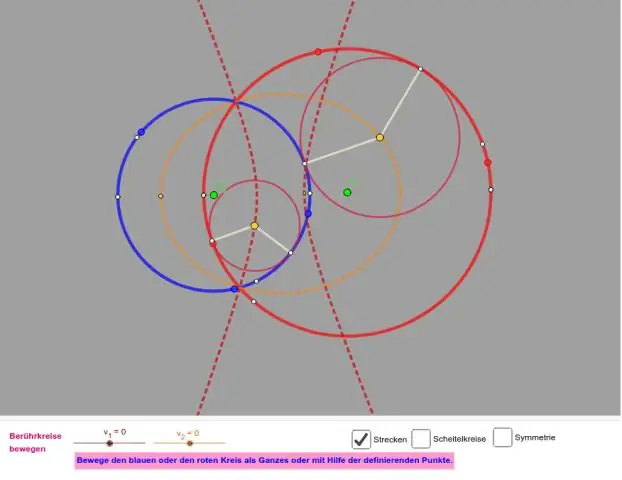
Ортосунда горизонталдуу сызык бар тегерек - бул Android'дин жаңы символу, бул сиз үзгүлтүккө учуратуу режимине өткөнүңүздү билдирет. Үзгүлтүккө учуроо режимин жана аны көрсөткөн сызык бар тегеректи күйгүзгөндө, бул жөндөөлөр Galaxy S7де "Жок" деп коюлганын билдирет
Excelде сызык графигин кантип каптаса болот?

Excel'деги тилке диаграммасындагы үстүнкү сызык диаграмма Эми сиздин иш барагыңызда скриншотто көрсөтүлгөндөй тилке диаграмма түзүлдү. Диаграмманын түрүн өзгөртүү диалог кутусунан, Бардык диаграммалар өтмөгүнүн астындагы Combo бөлүмүндөгү Кластердик мамычаны - сызыкты тандап, андан кийин OK баскычын чыкылдатыңыз. Жаңы түзүлгөн линияны тандап, оң баскыч менен чыкылдатыңыз жана контексттик менюдан Маалымат сериясын форматтоо тандаңыз
Python ичинде while циклин for циклинин ичинде колдоно алабызбы?
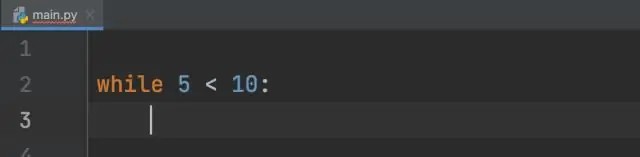
Цикл уясы боюнча акыркы эскертүү, сиз циклдин каалаган түрүн башка түрдөгү циклдин ичине киргизе аласыз. Мисалы, for цикли убактылуу циклдин ичинде болушу мүмкүн же тескерисинче
Windows 10до автоматтык оңдоого даярданууну кантип оңдоого болот?

"Автоматтык оңдоону даярдоо" терезесинде машинаны күч менен өчүрүү үчүн Кубат баскычын үч жолу басып, кармап туруңуз. Система 2-3 жолу кайра жүктөлгөндөн кийин жүктөө оңдоо барагына кирет, Көйгөйлөрдү аныктоону тандаңыз, андан кийин Компьютерди жаңылоо же Компьютерди баштапкы абалга келтирүүгө өтүңүз.
MS Accessде берилиштердин типинин демейки өлчөмү кандай?

Microsoft Access маалымат түрүн көрсөтүү Орнотуу Сүрөттөө Сактоо көлөмү Байт 0дөн 255ке чейинки сандарды сактайт (бөлчөктөр жок). 1 байт бүтүн сан –32,768ден 32,767ге чейинки сандарды сактайт (бөлчөктөр). 2 байт Узун бүтүн сан (демейки) –2,147,483,648ден 2,147,483,647ге чейин (бөлчөктөр жок) сандарды сактайт. 4 байт
